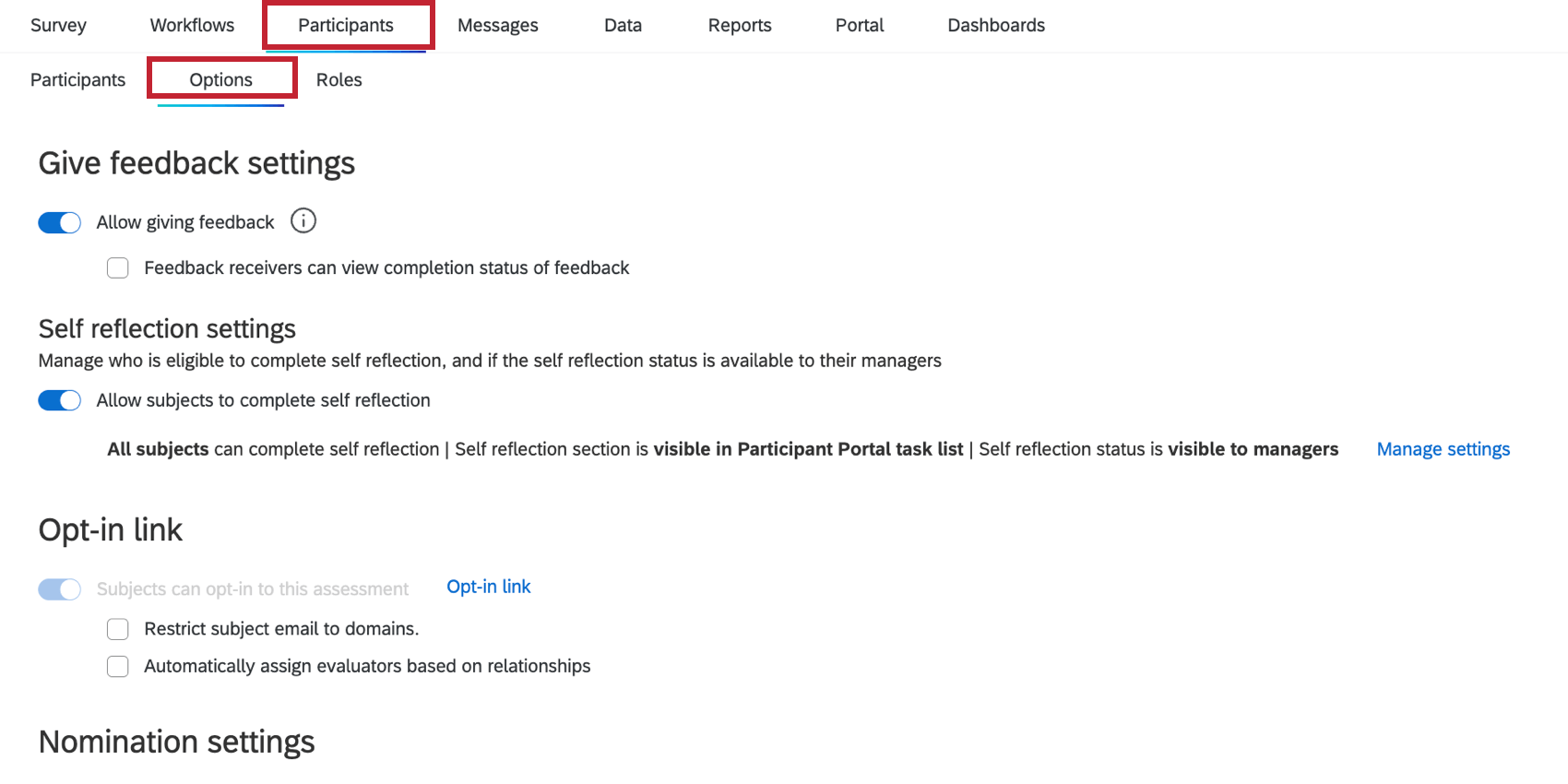Paso 3: Personaliza tus opciones y carga de participantes
Opciones de los participantes
No todas las encuestas 360 son iguales, por lo que se necesitan diferentes opciones para satisfacer los objetivos del proyecto. Estos se determinan antes de que comience el proyecto y se configuran en la sección Opciones de la pestaña Participantes. Antes de configurar estas opciones, las preguntas clave que debe hacerse son:
- ¿Quién quiere que evalúe a sus sujetos?
- ¿Qué método quiere seguir para seleccionar a los evaluadores de los sujetos?
A continuación, cubriremos algunas de las opciones más utilizadas y lo que hacen.
- Permitir a los sujetos completar la autorreflexión: El sujeto debe autoevaluarse. Seleccionar solo esta opción y ninguna otra es común cuando el administrador importará las listas de sujeto y evaluador .
- Los gerentes aprueban las nominaciones: Esta es una opción del gerente , ubicada en la parte superior de las Opciones del Participante . Si permite que los sujetos elijan a sus propios evaluadores, esta opción brinda a los gerentes control sobre quién puede evaluar a sus informes directos. Si un sujeto elige un evaluador que no lo conoce bien, o que no se ajusta a los estándares que el gerente tiene en mente, gerente puede rechazar la nominación.
Consejo Q: Esta opción viene con varias configuración de correo electrónico , para que pueda elegir si desea notificar al gerente sobre nuevas nominaciones, permitir que los sujetos contacto con sus gerentes cuando hayan terminado de nominar evaluadores o enviar un correo electrónico al sujeto cuando se rechacen las nominaciones. También puedes personalizar los correos electrónicos que se envían haciendo clic en Correo electrónico siguiente a una opción que hayas elegido.
- El Sujeto no puede eliminar nominaciones establecidas por gerentes o administradores: Esta configuración evita que los sujetos eliminen evaluadores cargados para ellos por un administrador (es decir, usted) o seleccionados por un gerente (si también tiene Los gerentes pueden elegir evaluadores activado). Los sujetos aún pueden eliminar las nominaciones que ellos mismos hicieron.
- El Sujeto nomina a los evaluadores: Permite a los sujetos elegir quiénes serán sus evaluadores. También puedes especificar de dónde el sujeto selecciona a los evaluadores. Le recomendamos que cargue todos sus evaluadores al proyecto y seleccione ¿Alguien en la valoración? , o asegurarse de que los miembros relevantes de su organización se carguen en el directorio y seleccionar ¿Alguien en el directorio ? . Luego, puedes limitar quién puede agregarse desde estos lugares mediante metadatos.
Consejo Q: La opción “Cualquier persona que no esté actualmente en valoración” no se usa comúnmente, ya que permite a los sujetos agregar a quien quieran a su directorio de empleados y puede generar duplicados. Nunca debe usarse si su marca/organización tiene SSO.
- Permitir a los sujetos seleccionar relaciones: Si permites que los sujetos elijan quién los evalúa, casi siempre deberías permitirles también definir su relación con el evaluador. Si lo desea, puede utilizar el Permitir únicamente relaciones de tipos específicos Opción para limitar qué relaciones pueden seleccionar los sujetos.
Ver el Opciones de los participantes Página de soporte para obtener más detalles sobre las opciones de los participante que no están cubiertas aquí.
Importación de participantes
Archivo de temas
El primer paso para añadir los participantes siempre consiste en importar los sujetos. La información mínima requerida para una importación de sujeto es FirstName, LastName, Correo electrónico , y Identificador único . Cualquier otro metadatos Los campos que se utilizarán en la encuesta o los informes (por ejemplo, Departamento, Duración, etc.) son opcionales. Para obtener detalles completos sobre cómo descargar el archivo de ejemplo e importarlo, consulte Preparando su expediente de materias sección.

Archivo de evaluadores
Los evaluadores generalmente se agregan a su proyecto de una de dos maneras diferentes: ya sea teniendo evaluadores predeterminados o importando un grupo de evaluadores.
El método de evaluadores predeterminados está relacionado con el primer ejemplo en el Opciones sección, en la que se predeterminan los sujetos y evaluadores. Para esta configuración, el archivo del evaluador se configura con los siguientes encabezados: FirstName, LastName, Correo electrónico del Evaluador , Identificador único del evaluador, Identificador único del asunto, y Relación . Es útil recordar que cada campo de este archivo se refiere al evaluador: El evaluador nombre y apellido, El evaluador identificador y correo electrónico, el identificador del sujeto que El evaluador está evaluando, y El evaluador relación con el sujeto. El Identificador único del sujeto El campo es lo que conecta al evaluador con el sujeto en la plataforma, y la relación afecta cómo se muestra la opinión en el informe. Estos campos son de vital importancia para la correcta realización de su informe del sujeto.
Si permite que los sujetos nominen a sus evaluadores, debe cargar una lista de evaluadores para que puedan elegir. En este caso, el archivo del evaluador debe contener FirstName, LastName, Correo electrónico del Evaluador , y Identificador único del evaluador , pero no necesita contener ningún vínculo con un sujeto ya que el sujeto determinará la relación y creará la conexión durante su proceso de nominación.
Consejo Q :Si desea que los gerentes realicen tareas administrativas o revisen informes , pero no necesariamente se vean obligados a evaluar sus Informe directo , simplemente importe primero su archivo de evaluador y, en el archivo de sujeto , agregue un campo específicamente titulado ID del administrador con el valor establecido como identificador único del administrador de cada sujeto.